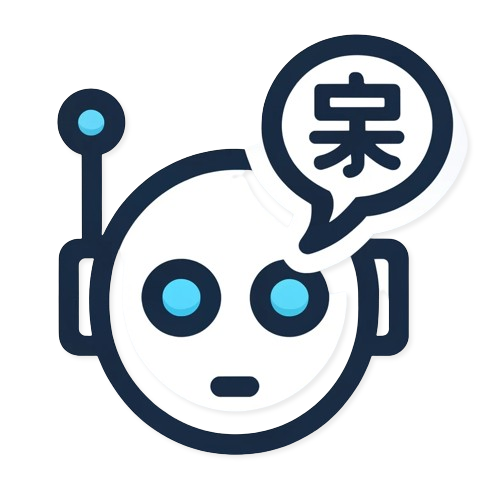Einführung
PolylAI Translator ist ein leistungsstarkes WordPress-Plugin, das nahtlos mit Polylang zusammenarbeitet und automatisierte Übersetzungsfunktionen mithilfe von KI-gestützten Diensten wie OpenAI oder Claude bietet. Diese Dokumentation führt Sie durch die Installation, Konfiguration und Nutzung des PolylAI Translator-Plugins.
Voraussetzungen
Bevor Sie den PolylAI Translator installieren, stellen Sie sicher, dass Sie Folgendes haben:
- WordPress-Website
- Polylang-Plugin installiert und aktiviert (die kostenlose Version ist ausreichend)
- API-Schlüssel von OpenAI oder Claude für Übersetzungsdienste
Installation
Befolgen Sie diese Schritte, um das PolylAI Translator-Plugin zu installieren:
- Laden Sie das Plugin herunter:
- Gehe zum WordPress-Dashboard.
- Gehe zu Plugins > Neu hinzufügen.
- Suche nach „PolylAI Übersetzer“.
- Klicken Sie auf „Jetzt installieren“ und dann auf „Aktivieren“.
- Polylang installieren:
- Wenn Sie es noch nicht getan haben, installieren und aktivieren Sie das Polylang-Plugin, indem Sie die gleichen Schritte befolgen.
Konfiguration
Nach der Installation müssen Sie den PolylAI Translator konfigurieren, um ihn zu verwenden:
- API-Schlüssel erhalten:
- Melden Sie sich bei Ihrem OpenAI- oder Claude-Konto an oder loggen Sie sich ein.
- Gehe zum API-Bereich und generiere einen neuen API-Schlüssel.
- API-Schlüssel im PolylAI-Übersetzer konfigurieren:
- Gehe zum WordPress-Dashboard.
- Gehe zu Einstellungen > PolylAI Übersetzer.
- Geben Sie Ihren API-Schlüssel in das vorgesehene Feld ein und speichern Sie die Änderungen.
- Cron-Jobs einrichten (sehr empfohlen):
- Obwohl das Plugin ohne Cron-Jobs funktionieren kann, wird dringend empfohlen, einen solchen für automatisierte und geplante Übersetzungen einzurichten.
Einrichten von Cron-Jobs
Um einen Cron-Job einzurichten, folgen Sie diesen Schritten, die für Ihren Hosting-Anbieter spezifisch sind. Der allgemeine Befehl, der in die Cron-Job-Konfiguration eingefügt werden muss, lautet:
* * * * * php "/var/www/html/index.php" -- polylai_cronHinweis: Ersetzen Sie /var/www/html durch den korrekten Pfad zu Ihrer WordPress-Installation. Sie können diesen Pfad finden, indem Sie das Hilfefenster von der Plugin-Seite in WordPress öffnen.
Anleitungen für große Hosting-Anbieter:
Verwendung
Sobald das Plugin installiert und konfiguriert ist, ist die Verwendung des PolylAI Translators einfach:
- Zugriff auf das Übersetzungs-Dashboard:
- Gehe zum WordPress-Dashboard.
- Gehe zu Einstellungen > PolylAI Übersetzer.
- Inhalt übersetzen:
- Wählen Sie den Inhalt aus, den Sie übersetzen möchten.
- Wählen Sie die Zielsprache in den Polylang-Einstellungen aus.
- Klicken Sie auf „Übersetzen“. Das Plugin verwendet die konfigurierte API, um den Inhalt zu übersetzen.
- Übersetzungen überprüfen:
- Überprüfen Sie den übersetzten Inhalt auf Genauigkeit.
- Nehmen Sie alle notwendigen Anpassungen direkt im Editor vor.
Fehlerbehebung
Wenn Sie auf Probleme stoßen:
- Stellen Sie sicher, dass Ihr API-Schlüssel korrekt eingegeben ist.
- Überprüfen Sie die Cron-Job-Konfiguration, wenn Übersetzungen nicht automatisiert werden.
- Beziehen Sie sich auf das Hilfefeld in den Plugin-Einstellungen für spezifische Fehlermeldungen und Lösungen.
Fazit
Das PolylAI Translator-Plugin bietet in Kombination mit Polylang eine robuste Lösung zur Automatisierung von Übersetzungen auf Ihrer WordPress-Seite. Durch Befolgen dieser Dokumentation können Sie das Plugin einfach installieren, konfigurieren und verwenden, um Ihre mehrsprachigen Inhalte zu verbessern.
Für weitere Unterstützung besuchen Sie bitte den Support-Bereich auf der Seite des Plugins oder kontaktieren Sie unser Support-Team.